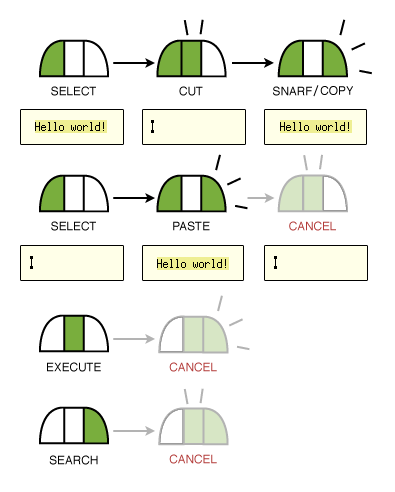- Перевод: Андрей С. Кухар
Использование Acme[]
acme — редактор-интегратор, который вы вероятно используете в Inferno. Фактически, Acme — это больше чем редактор, — это целая среда, которую вы можете использовать чтобы редактировать тексты, запускать программы, просматривать файловую систему и т.п.
Для более подробного ознакомления с Acme, читайте документ «Acme: пользовательский интерфейс для программистов» (Acme: A User Interface for Programmers, /sys/doc/acme/acme.ps), а также файл справки acme(1), если вы используете Inferno.
После запуска Acme вы должны увидеть несколько многоуровневых окон в двух столбцах. Над каждым окном вы можете видеть «линию тэгов» (синего цвета). Первым делом, вам следует запомнить (зарубить себе на носу, поставить крестик на руке), что все данные, которые вы видите, являются всего лишь текстом. Т.е. вы можете редактировать все что угодно.
К примеру, Acme обычно показывает содержимое каталога, из которого он был запущен. Создайте окно и запустите в нем Acme. Теперь, принимая во внимание то, что ваш домашний каталог /usr/glenda, вы должны увидеть следующее:
dis/ lib/ tmp/
Содержимое окна называется «телом» в Acme. Если вы посмотрите на линию тэгов окна, то увидите следующее:
/usr/inferno/ Del Snarf Get | Look
Это просто текст.
Каждая кнопка мыши (1, 2, 3, слева-направо) функционирует по-разному в Acme.
- Кнопка 1 используется для выделения текста, а также для выбора места, куда будет вставлен текст.
- Кнопка 2 используется для выполнения команд. К примеру, наберите `ls -l` перед lib/ в окне, показывающем содержимое каталога /usr/inferno. Теперь используйте кнопку 2 для выбора ls -l lib/. Как вы видите, кнопка 2 используется для «выполнения выделенного фрагмента текста».
- Кнопка 3 используется для просмотра файловой системы и поиска текста. К примеру, нажмите кнопку 3 на каталоге lib/ в пределах окна /usr/inferno. Как видите, посредством кнопки 3 вы можете просмотреть содержимое каталога /usr/inferno/lib. Кнопка 3 может также использоваться для поиска текста в пределах тела окна. Просто нажмите кнопку 3 на выделенном фрагменте текста, который вам нужно найти.
Вы должны также знать, что двойное нажатие кнопки 1 выделяет слово. (Двойное нажатие на конце/начале строки — выделяет всю строку). Кроме того, вы можете выделить фрагмент текста кнопкой 1, а затем посредством кнопки 2 выполнить этот фрагмент как команду оболочки. Одиночное нажатие кнопки 2 выполняет команду, выделенную в тексте.
Теперь давайте внимательно рассмотрим линию тэгов. Как видите, левая часть линии тэгов — путь. Это и есть название окна, в окне же показано содержимое каталога или файла, который находится по этому адресу. Если вы выполняете какую-нибудь команду посредством кнопки 2, то текущим каталогом для этой команды является каталог из левой части линии тэгов.
Также, перед предыдущим примером, вы должны были увидеть окно с меткой /dir+Errors, именно здесь Acme показывает вывод команды, выполненной в /dir.
Линия тэгов содержит команды New, Del, Snarf и т.п. Эти команды понятны (то есть принадлежат) Acme. Если вы запрашиваете выполнение одной из них, Acme выполняет ее. К примеру, нажмите кнопкой 2 на команду Del в окне /usr/inferno/+Errors, и оно пропадет.
Команды представлены в Acme текстом и не являются чем-то специальным и сверхъестественным. Попробуйте выбрать Del в пределах тела окна /usr/inferno, затем нажмите на нем кнопку 2.
Вот некоторые из команд Acme:
- Newcol: создает новый столбец окон;
- Delcol: удаляет текущий столбец;
- New: создает новое окно (отредактируйте тэг, чтобы он был именем файла и вы создадите новый файл; чтобы сохранить файл, нажмите на команду Put);
- Put: запись тела на диск. Файл, названный в тэге;
- Get: обновить тело (например, если это каталог, перечитывает и показывает его содержимое);
- Snarf: в других системах называется Copy;
- Zerox: создает точную копию открытого окна;
- Paste: догадываетесь, что это?;
- Exit: выход из Acme.
Окна в Acme размещены в произвольном порядке. Если вы желаете изменить размещение окна — перетащите квадратный блок в левой части тэга куда вам нужно. Место, куда вы переносите окно, выбирает столбец для его установки а также линию для размещения окна. Вы можете щелкнуть на блок, чтобы расширить окно (кнопка 1), насколько это возможно без затемнения других линий тэгов в столбце (кнопка 2), или заполнить целый столбец (кнопка 3). Вы можете возвратить окна обратно, нажав кнопку 1 или 2 на блоке.
Вместо управляющего меню мыши, в Acme используется меню в верхней части окна. Вы можете вырезать, вставлять, копировать, и передавать аргументы программам с использование этого меню. Это — по большей части все, что вам нужно для начала работы с Acme.
Следующие команды (возможно) поддерживаются в линии тэгов:
Font FNT установить шрифт в FNT (путь к файлу шрифта) Scroll перекоючить автропрокрутку Cut вырезать выделенное, сохранив в буфере Paste вставить буфер в *точке вставки* Send послать текущее выделение в терминал Clear clears the terminal Fwd searches for the current selection Fwd STR searches for STR /STR searches for STR Bwd searches backward for the current selection Bwd STR searches backward for STR ?STR searches backward for STR Intr sends SIGINT to the terminal Quit exits tt
Проигрывание компакт-дисков в Acme[]
В редакторе Acme существует возможность проигрывания компакт-дисков (Audio CD). Для этого используется маленькая программа Расса Кокса — acd. Этот проигрыватель произошел от ранней версии cdplay, который, в свою очередь, произошел от проигрывателя под названием vcd второй версии системы. Сейчас от кода vcd наверное не осталось ничего. Vcd было первоначально написан Дэвидом Хоугэном (David Hogan) с дополнениями Альберто Нэва (Alberto Nava). Дэвид Хоган отмечает, что все, что осталось от его кода — это определение структуры Msf. Запустите Acme и выполните следующую команду:
acd /dev/sdC1
где sdC1 — это ваш привод cdrom.
Сделав это, вы должны увидеть список композиций (Track 1, Track 2 и т.д.) в новом окне. Если у вас настроена сеть, acd попробует найти ваш компакт-диск в базе данных сервера freedb.org, если cd будет найден, то у вас появится список композиций с настоящими названиями. Если же соединение отсутствует, тогда в окне +Errors появится следующее сообщение:
cannot dial: '/net.alt/tcp' does not exist(/net.alt/tcp/clone)
Чтобы начать проигрывание композиции — нажмите правой клавишей мыши на ее номере, символ «> » показывает какой трэк проигрывается в данный момент. Когда проигрывание трэка закончилось, начинается проигрывание следующего трэка и т.д. Вы можете редактировать окно с плэй-листом. Если следующая строка «repeat», тогда acd будет снова проигрывать первую композицию в окне. В меню из верхней части окна проигрывателя находится список стандартных команд: Stop, Pause, Resume, Eject, Ingest.
Видео: Russ Cox - A Tour of the Acme Editor

A Tour of the Acme Editor-0